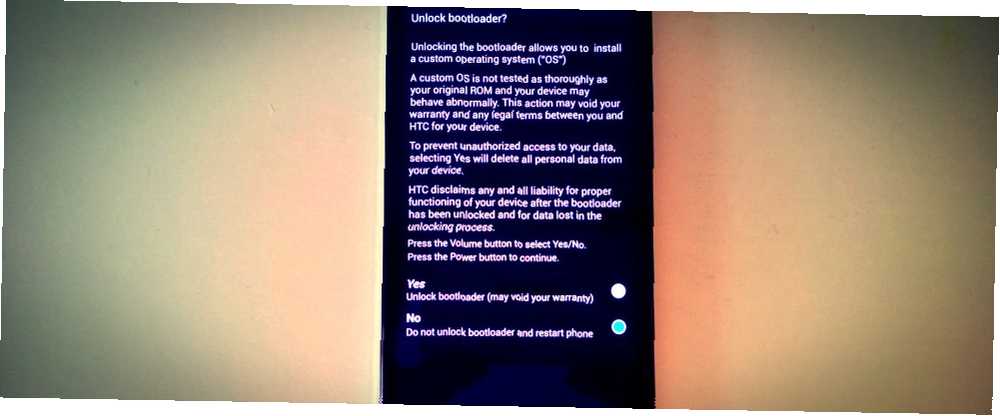
Michael Fisher
0
1671
47
Trebate otključati HTC One da biste instalirali aplikaciju na razini korijena ili prilagođeni ROM? Neuobičajeno, ne postoje posebne alate koji to omogućuju - umjesto toga morate koristiti odobrenu HTC-ovu metodu ukorijenjenja.
Zašto otključati HTC One?
Možda ćete biti dovoljno sretni kad koristite svoj HTC One onako kako je proizvođač zamislio; alternativno, možda će vam trebati usluge rezervne aplikacije kao što je prethodno pregledani Titanium Kako dovršiti potpunu sigurnosnu kopiju svog Android telefona [1.6+] Kako dovršiti potpunu sigurnosnu kopiju svog Android telefona [1.6+] Upotrebljavam Titanium Izrada sigurnosne kopije otkad sam dobio svoj prvi Android uređaj. Obožavam sigurnosne kopije (za PC i drugačije), a Titanium je dobar kao što dobiva. U ovom kratkom uvodu želio bih… ili trebam učinkovitije upravljati upravljanjem sustavom koristeći nešto poput Greenify Greenify: zaustaviti rad aplikacija koje se prikazuju u pozadini [Android 3.1+] Greenify: zaustaviti rad aplikacija koje se pokreću u Pozadina [Android 3.1+] ili želite predstavljati nove ROM-ove Koji su najbolji Android ROM-ovi? Koji su najbolji prilagođeni Android ROM-ovi? Onog trenutka kada shvatite da možete upotrijebiti Android telefon novim ROM-om, ključni je. Odjednom ste slobodni: beskrajne mogućnosti prilagodbe, nema više softvera za distribuciju i, što je najbolje, nemate ... .
Postoje mnogi drugi dobri razlozi za pokretanje Android uređaja, a HTC One se ne razlikuje. Ako dobijete dodatni život s ovog izvrsnog telefona nakon što je pretočen u povijest, zahtijevat ćete da ga iskoristite, pa je dobra ideja da se postupak upoznate prije nego kasnije. Uostalom, postoji mnogo koristi za stari Android telefon 5 Alternativne upotrebe za stari i izvan datuma Android telefon 5 Alternativne upotrebe za stari i izvan datuma Android telefon Ako bi itko trebao izraditi prigodu priče o igračkama na temelju pametnih telefona, to bila bi depresivna priča. Pametne telefone kupuju, vole, a zatim odbacuju - često sve u roku od dvije ili tri godine. Dok ovi… !
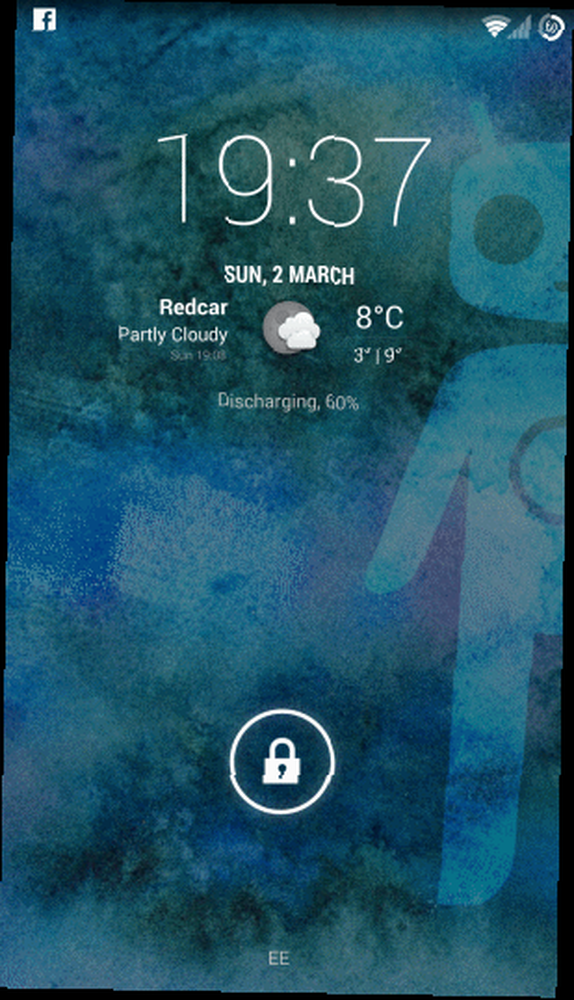
Želite otključati? Pitajte HTC!
HTC ima dugu povijest proizvodnje telefona za hakiranje. U 2000-im su se mobilni uređaji za Windows Mobile redovito otključavali i bljeskali alternativnim ROM-ovima (kao što je to slučaj s Androidom, domaći ROM-i uvijek su bili učinkovitiji od ponude nosača koji su bili ispunjeni bloatware-om).
Ovo je iskustvo možda tajvanskom proizvođaču pametnih telefona dalo prednost u odnosu na neke svoje konkurente kada je u pitanju ukorijenjivanje. Umjesto da pokušavaju spriječiti da se ne događaju, odlučili su preuzeti kontrolu nad fenomenom i ponudili su svoj alat za korijenje.
Prije nastavka provjerite je li vaš telefon potpuno napunjen te sigurnosno kopirajte ili sinkronizirajte sve podatke koje ste pohranili na uređaj jer će postupak otključavanja obrisati vaš telefon. Uz to provjerite nije li vaša mreža ograničila otključavanje jer je to prijavljeno na nekim teritorijima.
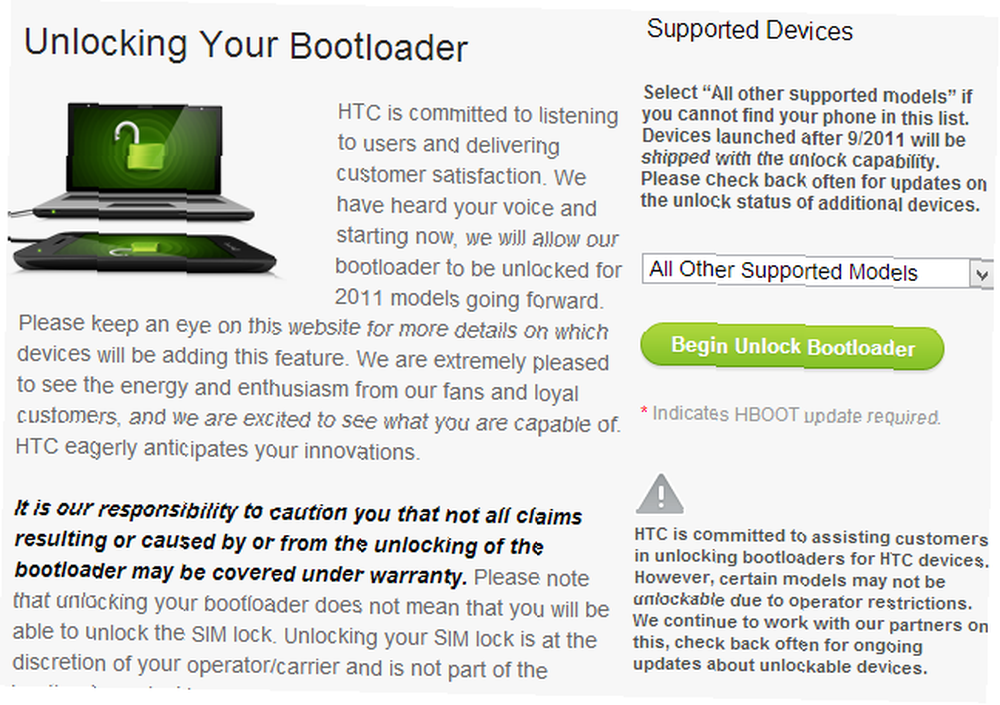
Da biste dobili dopuštenje za korijenje uređaja, prvo se uputite na www.HTCDev.com i registrirajte se. Nakon što je ovo dovršeno, idite na www.htcdev.com/bootloader i potražite izbornik na desnoj strani s oznakom. Odaberite svoj uređaj. Odavde odaberite Svi ostali podržani modeli.
Ako ste zabrinuti zbog efekata otključavanja telefona i stjecanja korijenskog pristupa, pročitajte stranicu Otključaj pokretač da biste dobili cjelovitu predstavu o posljedicama ove akcije.
Kad je vaš model odabran, kliknite Pokrenite otključavanje pokretača. Na sljedećem zaslonu potvrdite da želite nastaviti (pazite da pročitate ovaj odjeljak!) I kliknite Da. Prihvatite pravne uvjete, potvrdite svaki okvir, a zatim Nastavite s otključavanjem upute.
Otključajte bootloader svog HTC-a
Prije nastavka provjerite je li instaliran Google Android SDK - pređite na stranicu SDK za preuzimanje i instaliranje. Trebat će vam i najnovija Java Runtime Environment i HTC Sync za Windows, dostupna od HTC-a (ovo je potrebno da biste osigurali da su na vaš telefon instalirani ispravni upravljački programi).
Web stranica HTC Dev nudi korake koje trebate poduzeti kako biste svoj HTC One postavili u Fastboot mod. Na nekim uređajima to može biti varljivo; srećom, HTC One se jednostavno postavlja u Fastboot. Ako naiđete na probleme, ponovo pokrenite telefon, otvorite Postavke> Snaga i onesposobiti Brzo čizma. Zatim možete nastaviti sa dolje navedenim koracima.
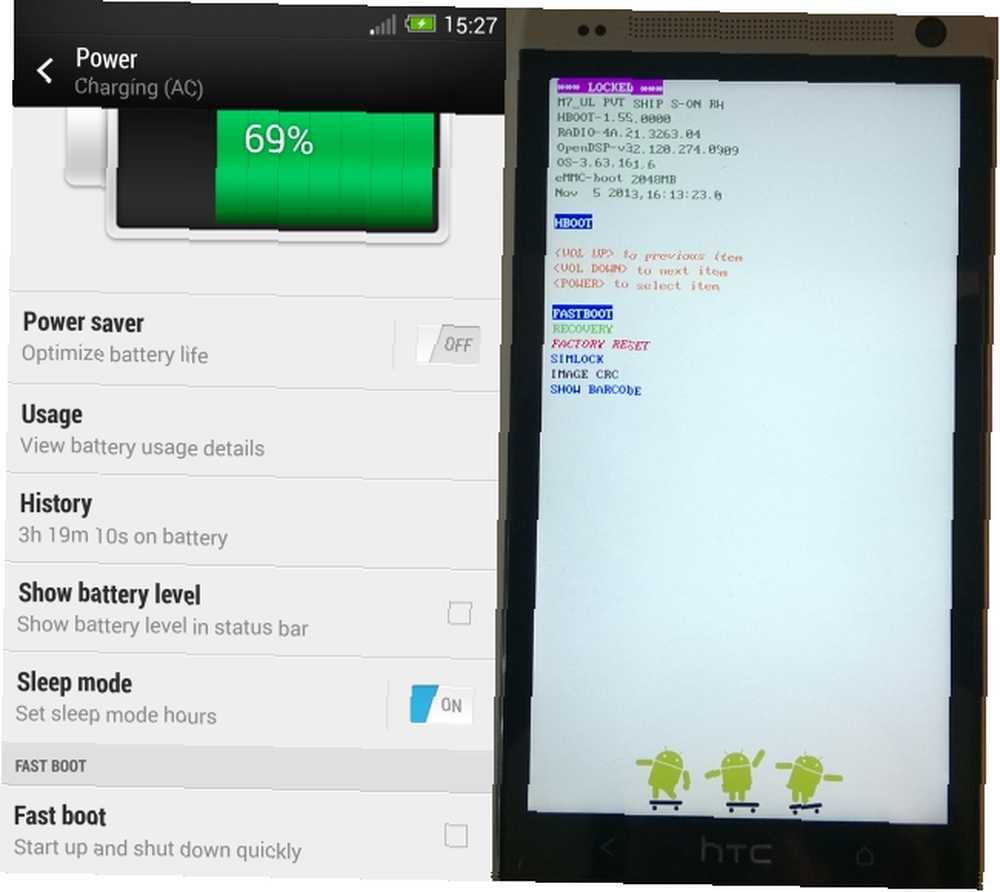
Tada biste trebali preuzeti odgovarajuću binarnu datoteku Fastboot za vaš OS (svi Linux, OS X i Windows su dostupni). Kad to učinite, bit ćete spremni započeti otključavanje telefona.
Počevši s isključivanjem telefona. Kad se isključi, držite tipku za smanjivanje glasnoće i pritisnite Power, pritiskajući oba da biste pokrenuli u načinu za pokretanje programa. Odavde pomoću gumba za glasnoću kružite po popisu odabirom Fastboot - pritisnite gumb za uključivanje i potvrdu. Pomoću svog HTC One u načinu Fastboot povežite telefon s računalom putem USB-a.

Sljedeći se koraci oslanjaju na Android SDK i Java instaliran. Međutim, ako koristite Windows 8, to možda neće značiti. Da biste izbjegli bilo kakve probleme, preporučujem upotrebu CarePackage.zip datoteka od XDA Developers koja sadrži datoteke koje će vam trebati. Nakon preuzimanja ekstrahirajte na c: \ Android.
Zatim otvorite naredbeni redak i prebacite se na Android direktorij (CD \ Android) i zajedno s telefonom u načinu brzog pokretanja i povezanom s računalom, unesite:
fastboot oem get_identifier_token
Prikazat će se dugačak niz teksta. U pregledniku otvorite stranicu HTCDev i krenite kroz korake u obliku čarobnjaka na stranicu 4, gdje ćete pronaći polje za lijepljenje tekstualnog niza. U naredbenom retku kliknite desnom tipkom miša i odaberite oznaka. Zatim pomoću miša odaberite niz, uključujući i <<<>>> i <<<>>> linije te kopirajte i zalijepite u polje na web stranici.
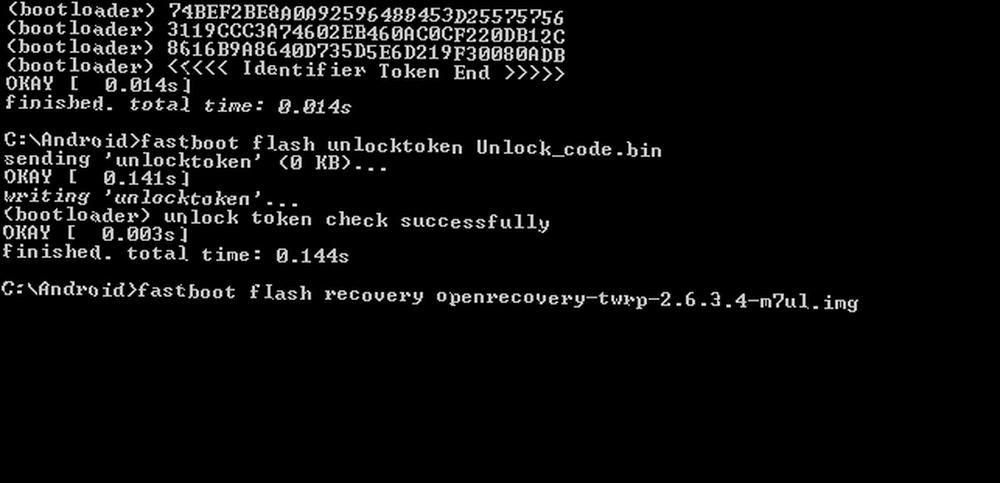
Web stranica HTCDev tada će poslati e-poštu na adresu na kojoj ste registrirali svoj račun. Kad ovo stigne, spremite .bin privitak u mapu c: \ Android i vratite se u naredbeni redak upišite:
flashboot flash unlocktoken Unlock_token.bin
Zaslon na vašem telefonu će se tada promijeniti, prikazujući upozorenje koje objašnjava da će vaši podaci biti izbrisani. Pomoću gumba za glasnoću odaberite OK, dodirnite Power za potvrdu i vaš će se HTC One ponovno pokrenuti, novo otključana i obrisati kao da imate potpuno novi telefon.
Odabir i instaliranje novog oporavka
Dostupne su vam dvije alate za oporavak koje možete instalirati na HTC One, a svaka je dizajnirana kako bi olakšala bljeskajući ROM i aplikacije za bočno učitavanje: ClockworkMod Recovery i TWRP (Team Win Recovery Project).
Da biste instalirali oporavak, preuzmite odabranu datoteku na svoje računalo i spremite je u mapu c: \ Android. Prebacite telefon u način brzog pokretanja kao što je opisano gore i ponovno se povežite s USB-om.
Otvorite naredbeni redak i unesite:
fastboot izbrisati predmemoriju
fastboot flash recovery recovery.img
(Trebat ćete zamijeniti recovery.img s nazivom datoteke odgovarajućeg alata za oporavak.)
Ako ne dobijete odgovor, unesite uređaji za brzo pokretanje - ako se otkrije vaš HTC One, on će biti naveden.
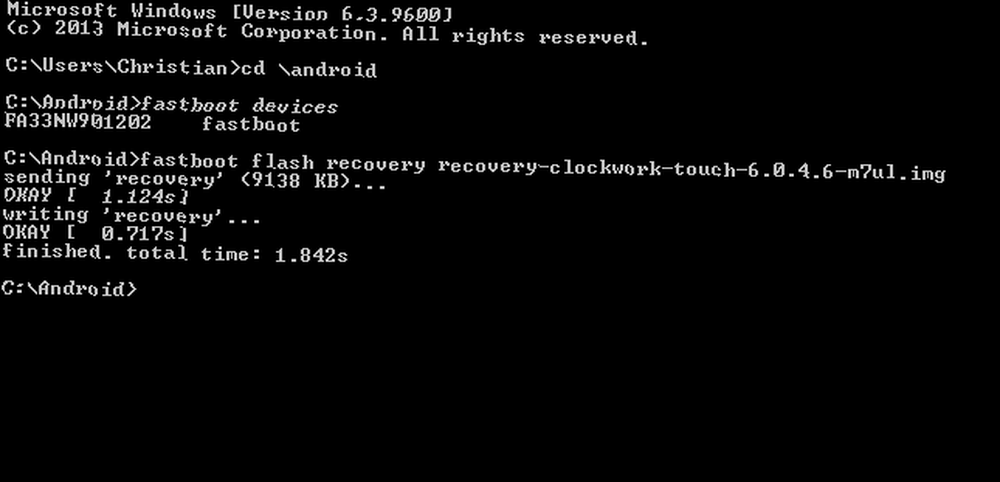
Imajte na umu da ako koristite Windows 8, morat ćete upotrijebiti naprednu opciju ponovnog pokretanja Kako mogu instalirati hardver s nepotpisanim upravljačkim programima u sustavu Windows 8? Kako mogu instalirati hardver s nenapisanim upravljačkim programima u sustavu Windows 8? Da bi zaštitio prosječnog korisnika, Windows 8 zahtijeva da svi upravljački programi hardvera imaju digitalni potpis prije nego što ih možete instalirati, što otežava instalaciju zlonamjernih upravljačkih programa. podići računalo s dozvolom za pokretanje nepotpisanih upravljačkih programa, inače instalacija oporavka neće raditi.
Vaš HTC One je otključan: što slijedi?
Sada imamo nekoliko izbora. Možete krenuti dalje i preuzeti novi ROM, koristeći CWM ili TWRP oporavak da biste mu predočili bljesak. Alternativno, možete instalirati superuser aplikaciju za kontrolu dopuštenja korijena, instalirati Titanium Backup i napraviti sigurnosnu kopiju telefona prije nego što nastavite s novim ROM-om. Samo nastavljanje upotrebe standardnih aplikacija na razini korijena je također u redu.
Koju supruruser aplikaciju instalirate ovisi o verziji Androida koju ste trenutno instalirali.
Za Android 4.2 koristite svoj telefon da biste prešli na AndroidSU i pronašli ARM uređaji odjeljak. Preuzmite jedan od Superuser-3.1.3-arm-signed.zip ili Superuser-3.2-RC3-arm-signed.zip na svoj telefon Preuzimanja mapu i dignite se u način Fastboot.
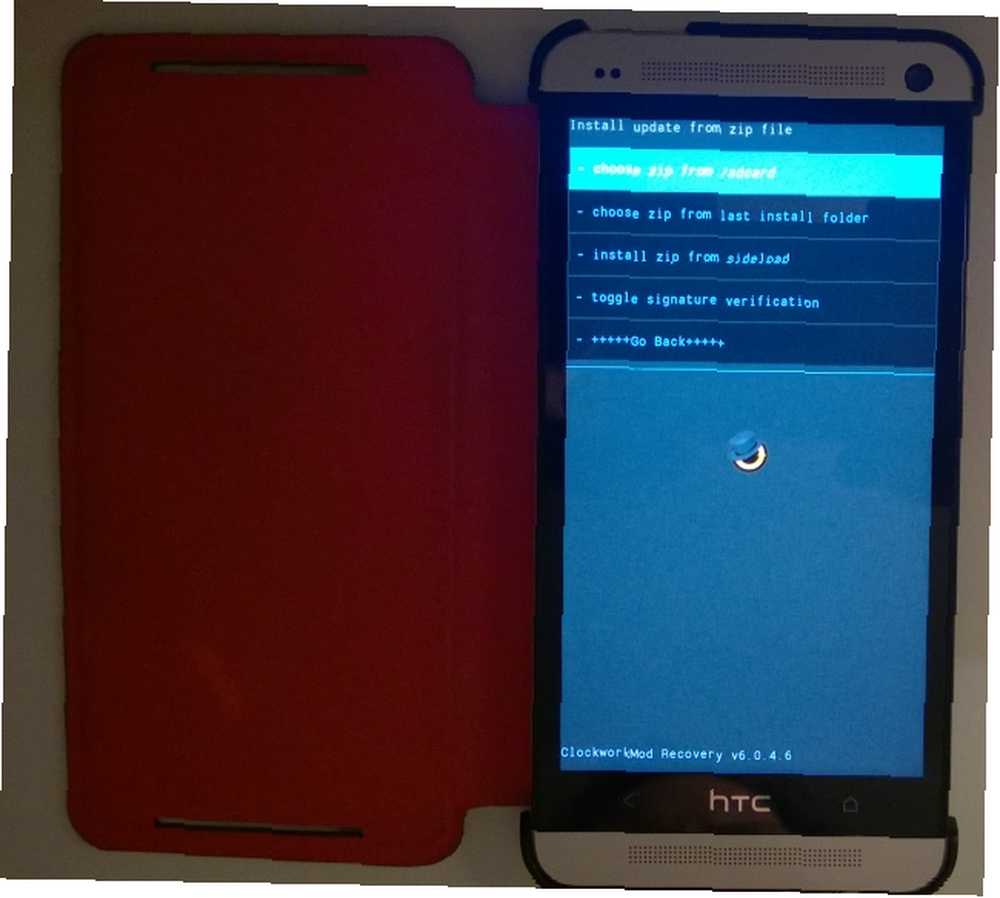
Instalacija ažuriranja u načinu Fastboot je jednostavna. Odaberi Oporavak> Instaliraj iz ZIP-a i potražite preuzetu datoteku, odaberite je i potvrdite. Nakon primjene ažuriranja, ponovno pokrenite telefon s izbornika.
Za uređaje Android 4.3 bit će potrebna drugačija aplikacija. Otkrio sam da je UPDATE-SuperSU-v1.65.zip - dostupan u preuzimanju koji je osigurao HTCOneroot.com - posao dobro završio. Koristite gornje korake za instalaciju ZIP datoteke.
Moći ćete potvrditi da je telefon uspješno ukorijenjen instaliranjem Titanium Backup-a ili možda aplikacijom za provjeru root-a..
Jednostavno ukorijenjenje, ali može potrajati vrijeme pod Windowsom 8
Nijedan Android telefon ili tablet nije lako korijeniti, ali HTC je barem učinio ovaj postupak jednostavnijim od bilo kojeg drugog na koji sam naišao..
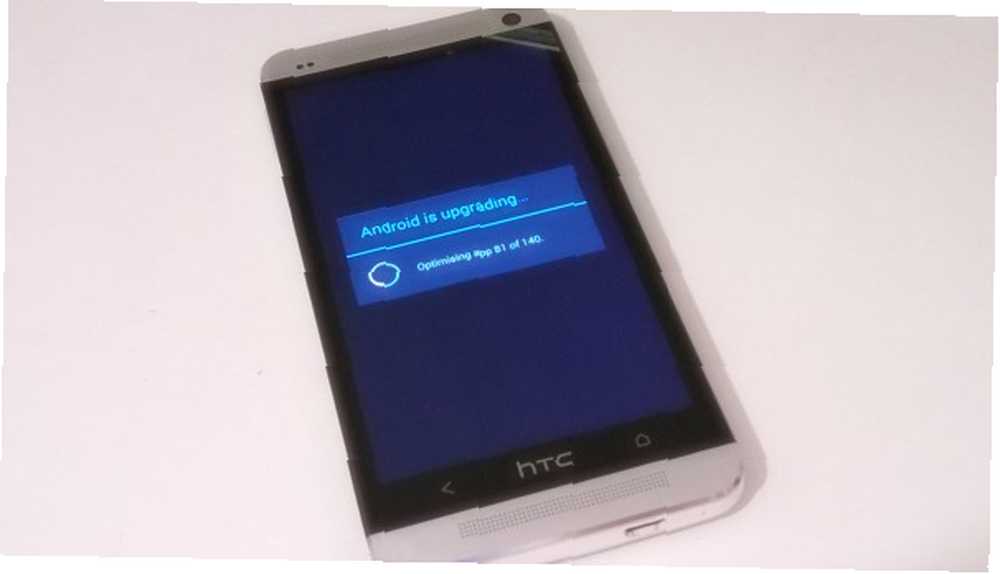
Nešto složenije je pitanje nalaženja uređaja sa sustavom Windows 8 da prihvati vezu s HTC One u načinu Fastboot. Cijelo izdanje vozača bez potpisa veliki je nadražaj pri otključavanju uređaja, ali barem je nešto što se može, iako privremeno, onesposobiti. Još jedan dobar razlog za ostanak na Windows 7.
Također biste trebali voditi računa ako koristite kasniju verziju Androida. Ukorijenjivanje HTC-a s Androidom 4.4 ili novijim može zahtijevati drugačiji postupak.
Uživajte u otključanom i ukorijenjenom HTC-u One!











